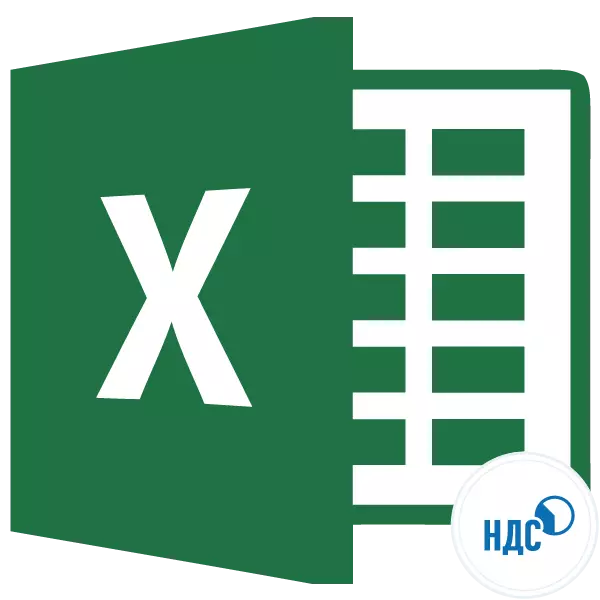
ይህም የሂሣብ, የታክስ ሰራተኞች እና የግል ፈጣሪዎችን ለመቋቋም አስፈላጊ የሆነውን ጋር ብዙ ጠቋሚዎች አንዱ እሴት ታክስ ነው. ስለዚህ, በውስጡ ስሌት ጉዳይ ከእነርሱ ጋር ተዛማጅነት, እንዲሁም ከእሱ ጋር የተያያዙ ሌሎች አመልካቾች በማስላት ይሆናል. አንድ መደበኛ ካልኩሌተር በመጠቀም በአንድ መጠን ይህ ማስያ ማድረግ ይችላሉ. ነገር ግን, ብዙ የገንዘብ እሴቶች ውስጥ አስላ እሴት ታክስ ያስፈልገናል ከሆነ, ከዚያም አንዱ ማስያ ጋር በጣም አስቸጋሪ ያደርገዋል. በተጨማሪም, countable ማሽን ሁልጊዜ መጠቀም አመቺ አይደለም.
ደግነቱ, Excel ውስጥ, እናንተ በከፍተኛ ሠንጠረዥ ውስጥ ተዘርዝረዋል ያለውን ምንጭ ውሂብ, የተፈለገውን ውጤት ስሌቱ ሊያግዝ ይችላል. እኛ እንዴት ማድረግ እንደሚቻል እንነግረው.
የስሌት ሂደት
ስሌቱ በቀጥታ ከመቀጠልዎ በፊት, ዎቹ በተጠቀሱት የግብር ክፍያ ምን ለማወቅ እንመልከት. እሴት ታክስ የተሸጡ ምርቶች መጠን ከ ሸቀጦች እና አገልግሎቶች ሻጮች መክፈል ይህም በተዘዋዋሪ ግብር ነው. የግብር ክፍያ ዋጋ አስቀድሞ የተገዙ ምርቶች ወይም አገልግሎቶች ወጪ ውስጥ የተካተተ በመሆኑ ግን እውነተኛ ከፋዮች, ገዢዎች ናቸው.በአሁኑ ጊዜ የሩሲያ ፌዴሬሽን ውስጥ 18% መጠን ውስጥ የግብር ተመን የለም; ነገር ግን በሌሎች የዓለም አገሮች ውስጥ ሊለያይ ይችላል. ለምሳሌ ያህል, ኦስትሪያ, ታላቋ ብሪታንያ, ዩክሬይን እና ቤላሩስ ውስጥ, ይህ ጀርመን ውስጥ, 20% ጋር እኩል ነው - ሃንጋሪ ውስጥ 19% - 27%, ካዛክስታን ውስጥ - 12%. ነገር ግን ስሌቶች ላይ እኛ ሩሲያ የሚሆን ተገቢ የግብር ተመን ይጠቀማል. ይሁን እንጂ በቀላሉ የወለድ መጠን በመቀየር, ከዚህ በታች ይታያሉ ዘንድ ስሌቶች እነዚያን ስልተ ደግሞ በግብር የዚህ አይነት ይጠቀማል ዓለም ሌላ አገር, ሊውል ይችላል.
በዚህ ረገድ, እንዲህ ያሉ መሠረታዊ ተግባራትን የሂሣብ, በተለያዩ ሁኔታዎች ውስጥ የግብር አገልግሎቶች ሰራተኞች እና ፈጣሪዎች ተዋቅረዋል:
- የግብር ያለ ወጪ ከ እሴት ታክስ በራሱ ስሌት;
- የግብር አስቀድሞ የተካተተ ነው ወደ ወጪ እሴት ታክስ ስሌት;
- የግብር አስቀድሞ ተካትቷል ይህም ወደ ወጪ ከ የቫት ያለ መጠን ስሌት;
- የግብር ያለ ወጪ ከ እሴት ታክስ ጋር መጠን ስሌት.
Excele ውስጥ ውሂብ ስሌቶች በማከናወን, እኛ ለማራመድ እና ሥራ ይሆናል.
ዘዴ 1: የግብር መሠረት ከ የቫት የስሌት
በመጀመሪያ ደረጃ, ዎቹ የታክስ መሠረቱን እስከ እሴት ታክስ ማስላት እንደሚቻል ለማወቅ ይሁን. ይህ በጣም ቀላል ነው. ይህንን ተግባር ለማከናወን, እናንተ ሩሲያ ውስጥ 18% ነው, ወይም ቁጥር 0,18 በኩል ያለውን የግብር ተመን, ወደ የግብር ተመን ማባዛት አለብን. በመሆኑም, እኛ አንድ ቀመር አለን:
"ተእታ" = "ግብር መሠረት" x 18%
በ Excel ያህል, ስሌቱ ቀመር የሚከተለው ቅጽ ይወስዳል
= ቁጥር * 0,18
በተፈጥሮ, የ "ቁጥር" ማባዣ ይህን ግብር መሠረት ወይም በዚህ ቁጥር በሚገኝበት ያለውን አንድ ሕዋስ አገናኝ አንድ የቁጥር መግለጫ ነው. በአንድ የተወሰነ ሰንጠረዥ ለ በተግባር እነዚህን እውቀት ተግባራዊ ለማድረግ ጥረት እናድርግ. ይህም ሦስት አምዶች የተዋቀረ ነው. የመጀመሪያው የታክስ መሠረቱን የታወቀ እሴቶች ነው. ሁለተኛው የተፈለገውን እሴቶች ውስጥ ማስላት ዘንድ. ሦስተኛው ዓምድ ግብር ዋጋ ጋር ሸቀጦች መጠን ይሆናል. እንዲያውም ዓለም በመጀመሪያው እና በሁለተኛው ዓምድ ላይ ውሂብ በማከል ሊሰላ ይችላል ለመገመት አስቸጋሪ አይደለም.
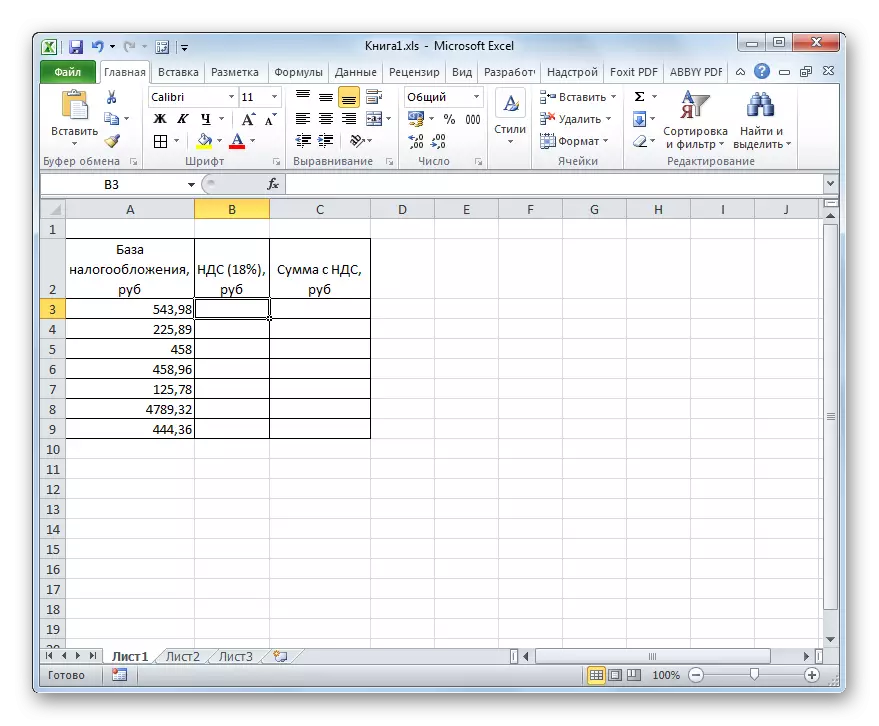
- የሚያስፈልጉ ውሂብ ጋር ተናጋሪው የመጀመሪያ ሴል ይምረጡ. በእርሷም ውስጥ "=" ምልክት ማስቀመጥ; ከዚያም ግብር የመሠረት አምድ ከ በዚያው መስመር ውስጥ ያለውን ሕዋስ ላይ ጠቅ ያድርጉ. ከዚህ ማየት እንደምትችለው, ከእሷ አድራሻ ወዲያው አንድ ስሌት ለማድረግ የት እንደሆነ ኤለመንት ገባ ነው. ከዚያ በኋላ, የሚዋቀሩት ሴል ውስጥ, የ Excel የማባዛት ምልክት ማዘጋጀት (*). ቀጥሎም, ሰሌዳ ከ "18%" ወይም "0,18" ምን ያህል ስፋት ይንዱ. መጨረሻ ላይ በዚህ ምሳሌ ከ ቀመር ይህን አይነት ወሰደ:
= A3 * 18%
የእርስዎን ጉዳይ ላይ, ይህ የመጀመሪያው ምክንያት በስተቀር በትክክል ተመሳሳይ ይሆናል. ከዚህ ይልቅ "A3" መካከል, ተጠቃሚው ግብር መሰረት የያዙ ውሂብ አውጥተዋል ቦታ ላይ በመመስረት, ሌሎች መጋጠሚያዎች ሊኖሩ ይችላሉ.
- ከዚያ በኋላ, ወደ ሴል ውስጥ የተጠናቀቀውን ውጤት ለማሳየት ያለውን ሰሌዳ ላይ ቁልፍ አስገባ ጠቅ ያድርጉ. የሚያስፈልጉ ስሌቶች ወዲያውኑ ፕሮግራም የተመረተ ይሆናል.
- ከዚህ ማየት እንደምትችለው, ውጤቱ አራት አስርዮሽ ምልክቶች ጋር የመጣ ነው. ሆኖም እንደምታውቀው, አንድ የገንዘብ አሃድ ሩብል ብቻ ሁለት አስርዮሽ ምልክቶች (ሳንቲም) ሊኖረው ይችላል. ስለዚህ የእኛ ውጤት ትክክል መሆኑን, እናንተ ሁለት አስርዮሽ ምልክቶች እስከ ዙር ያስፈልግዎታል. ይህ ቅርጸት ሴል በመጠቀም አድርግ. ትዕዛዝ ውስጥ, በኋላ ይህንን ጉዳይ ለመመለስ ሁሉንም ሕዋሳት በአንድ ጊዜ የገንዘብ እሴቶች ምደባ የታሰበ መቅረጽ አይደለም.
የቁጥር እሴቶች ቦታ የተዘጋጀ የሠንጠረዥ ክልል ይምረጡ. ቀኝ የመዳፊት አዝራር ጠቅ ያድርጉ. አውድ ምናሌ ተጀምሯል. በውስጡ ያለውን ንጥል "ቅረጽ ሕዋሳት" ን ይምረጡ.
- ከዚያ በኋላ, የቅርጸት መስኮት መጀመሩን ነው. በማንኛውም በሌላ ትር ውስጥ ክፈት ከሆነ በ "ቁጥር" ትር ወደ አንቀሳቅስ. በ "ቁጥራዊ ቅርጸቶች" ልኬቶች ውስጥ, የ "የቁጥር" ቦታ ለመቀየር ተዘጋጅቷል. በመቀጠልም የ "የአሃዝ ምልክቶች ብዛት" ውስጥ መስኮት ቀኝ ክፍል ውስጥ ቁጥር "2" ቆመው መሆኑን ያረጋግጡ. ይህ ዋጋ ነባሪ መሆን አለበት, ነገር ግን ብቻ ሁኔታ ውስጥ ዋጋ ምልከታ ነው እና ማንኛውም ሌላ ቁጥር እዚያ የሚታይ ከሆነ መለወጥ, እና ሳይሆን 2. ቀጥሎም, መስኮቱ ታችኛው ክፍል ላይ ያለውን የ «እሺ» አዝራር ላይ ጠቅ ያድርጉ.
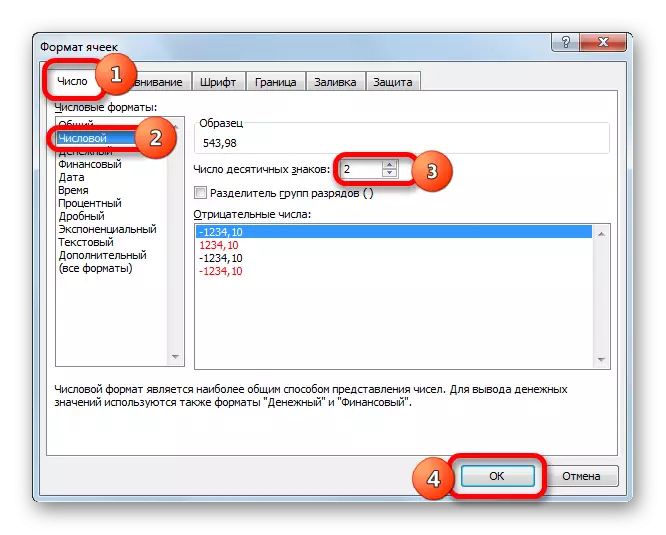
በተጨማሪም በቁጥር ቅርጸት የገንዘብ ሊያካትት ይችላል. በዚህ ሁኔታ ውስጥ, ቁጥር ደግሞ ሁለት አስርዮሽ ምልክቶች ጋር ይታያሉ. ይህን ለማድረግ, በ "የገንዘብ" ቦታ ውስጥ "ቁጥራዊ ቅርጸቶች" ልኬቶች ውስጥ ማብሪያ እንደፈለከው. ወደ ቀዳሚው ሁኔታ እንደ እኛ መስክ "2" ውስጥ በ "የአሃዝ ምልክቶች ብዛት" እንመለከታለን. በተጨማሪም እርግጥ ነው, ሌላ ምንዛሬ ጋር ስራ መሄድ አላማ አይደለም, ከሆነ ሩብል ምልክት, በ "ምደባ" መስክ ውስጥ የተጫነ ነበር እውነታ ትኩረት መስጠት. ከዚያ በኋላ "እሺ" ቁልፍን ጠቅ ያድርጉ.
- አንድ የቁጥር ቅርጸት በመጠቀም አማራጭ ተግባራዊ ከሆነ; እንግዲያስ ሁሉ ቁጥሮች ሁለት አስርዮሽ ምልክቶች ጋር እሴቶች ይቀየራሉ.
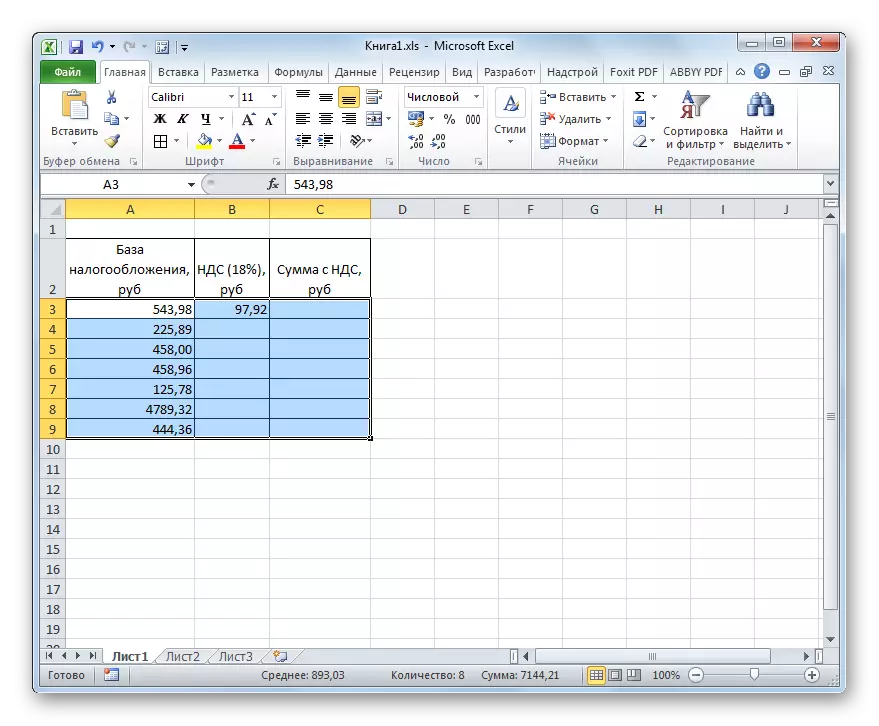
የጥሬ ፎርማት በመጠቀም ጊዜ, አንድ በትክክል ተመሳሳይ ለውጥ ሊመጣ ይሆናል, ነገር ግን በተመረጠው ምንዛሪ ምልክት እሴቶች ይጨመራሉ.
- ነገር ግን, እኛ ብቻ ግብር መሠረት አንድ እሴት እሴት ታክስ የሚሰላው ሳለ. አሁን ሁላችንም ሌሎች መጠን ይህን ማድረግ ይኖርብናል. እኛ ለመጀመሪያ ጊዜ እንዳደረገው እርግጥ ነው, ተመሳሳይ ምሳሌ የሚሆን ቀመር ማስገባት ይችላሉ, ነገር ግን በ Excel ውስጥ ስሌቶች ፕሮግራሙን በከፍተኛ እርምጃዎች ተመሳሳይ አይነት አፈፃፀም ማፋጠን እንደሚችሉ ውስጥ የተለመደው ካልኩሌተር ላይ ስሌቶች የሚለየው. ይህን ለማድረግ, አንድ አሞላል ማድረጊያ በመጠቀም መቅዳት ማመልከት.
እኛ ቀመር አስቀድሞ የተካተቱ ውስጥ ሉህ በዚያ ኤለመንት ታችኛው ታችኛው ማዕዘን ወደ ጠቋሚውን መመስረት. በዚህ ሁኔታ ውስጥ, ጠቋሚውን ትንሽ መስቀል የተለወጡ መሆን አለበት. ይህ የመሙላት ምልክት ማድረጊያ ነው. ወደ ግራ የመዳፊት አዝራር ጠቅ ያድርጉ እና ወደ ጠረጴዛ ግርጌ ጎትተው.
- እርስዎ ማየት ይችላሉ, ይህ ተግባር በማከናወን በኋላ, የተፈለገውን ዋጋ በእኛ ሰንጠረዥ ውስጥ ይገኛሉ ይህም የታክስ መሰረትን በፍጹም ሁሉንም ዋጋዎች, ለ ይሰላሉ. በመሆኑም, እኛ በእጅ በወረቀት ወረቀት ላይ, በተለይም, ስለ ማስያ ላይ እንዳደረገ ወይም ይሆናል ይልቅ ይበልጥ ፈጣን ሰባት ገንዘብ እሴቶች አንድ አመልካች ይሰላል.
- አሁን የታክስ ዋጋ ጋር በመሆን ዋጋ አጠቃላይ መጠን ማስላት ይኖርብሃል. ይህን ለማድረግ, አምድ "እሴት ታክስ ጋር መጠን" ውስጥ የመጀመሪያው ባዶ አባል ጎላ. እኛ ምልክት "=", የ "+" ምልክት በተቀመጠው "ግብር መሠረት" አምድ, የመጀመሪያ ሴል ላይ ጠቅ ያድርጉ, እና ከዚያ የተ.እ.ታ. አምድ የመጀመሪያ ሴል ላይ ጠቅ አደረገ. በእኛ ሁኔታ, የሚከተለውን መግለጫ ውጤት ለማሳየት ኤለመንት ታየ;
= A3 + B3
ነገር ግን እርግጥ ነው, በእያንዳንዱ ጉዳይ ላይ, ሴሎች አድራሻ ሊለያይ ይችላል. ተመሳሳይ ተግባር በማከናወን ጊዜ ስለዚህ, ተመሳሳዩን ወረቀት ንጥረ ነገሮች የራስህን መጋጠሚያዎች በምትኩ ይኖርብዎታል.
- ቀጥሎም ስሌት የተጠናቀቀ ውጤት ለማግኘት ሰሌዳው ላይ ያለውን አስገባ አዝራር ላይ ጠቅ ያድርጉ. በመሆኑም የመጀመሪያው እሴት ታክስ ጋር ወጪ እሴት ይሰላል.
- እኛ ቀዳሚው ስሌት እንዳደረገው እንደ እሴት ታክስ እና ሌሎች እሴቶች ላይ ታክስ መጠን ለማስላት እንዲቻል, የሙሌት እጀታውን ይጠቀሙ.
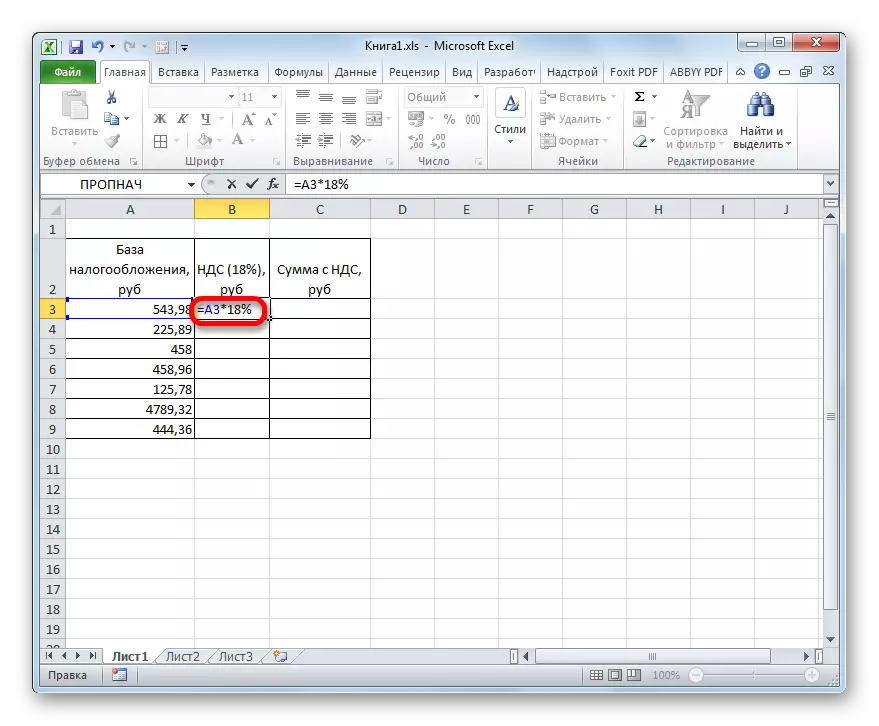
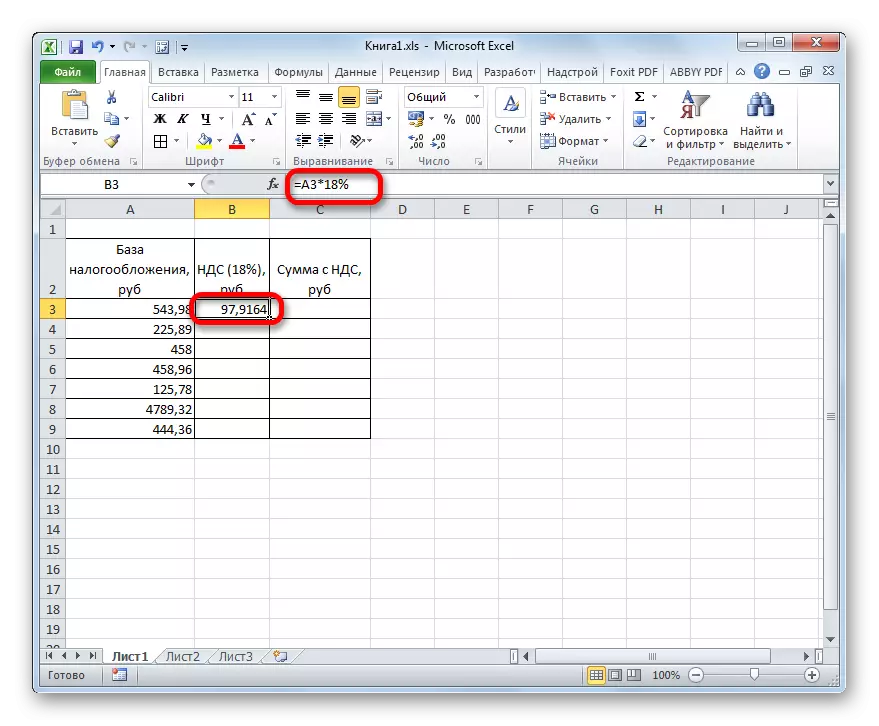
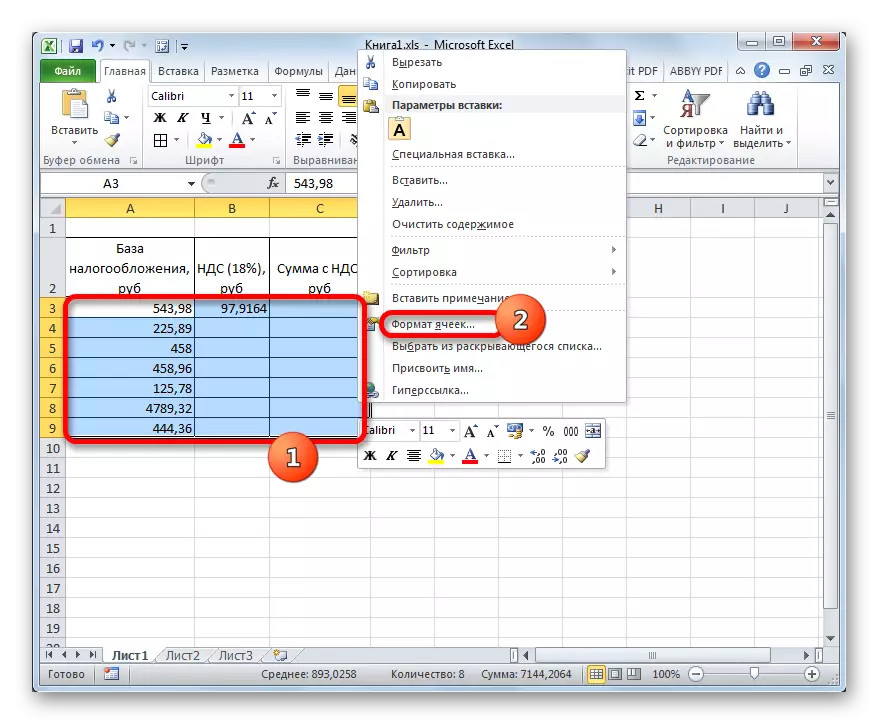
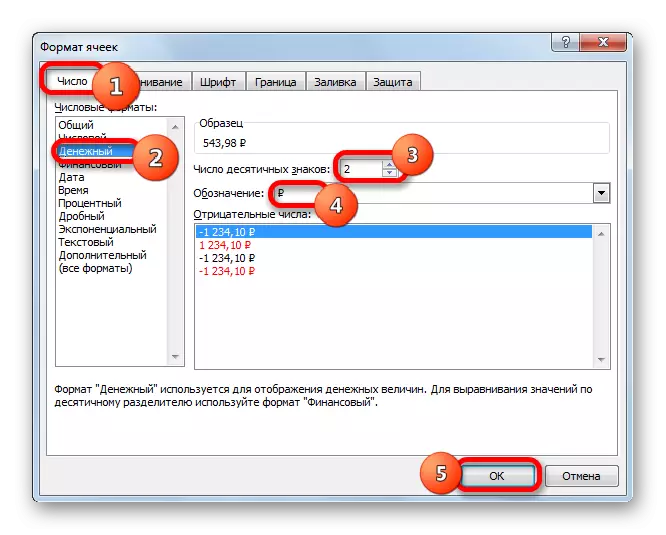
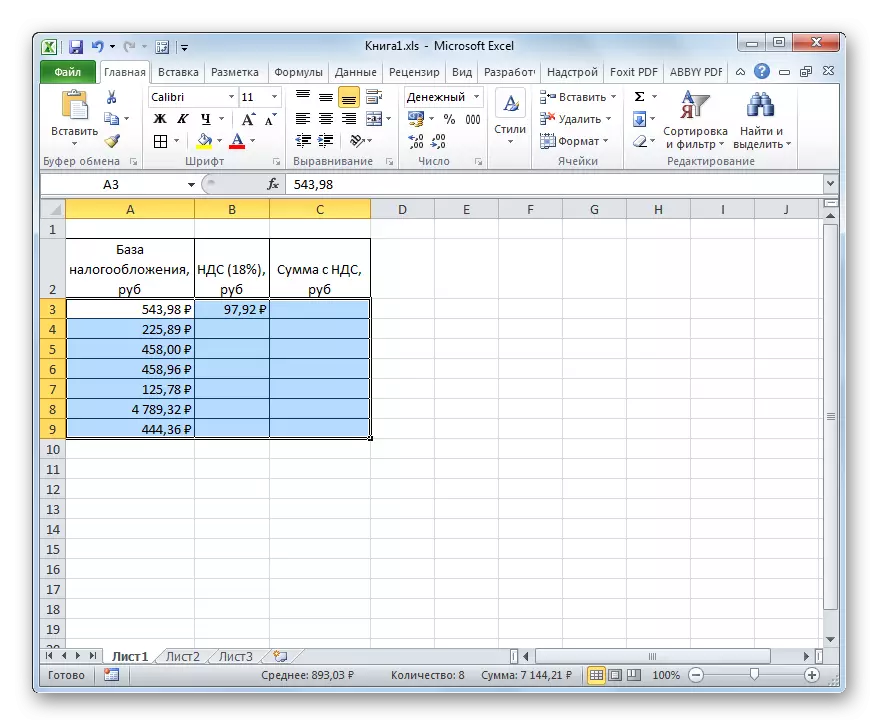
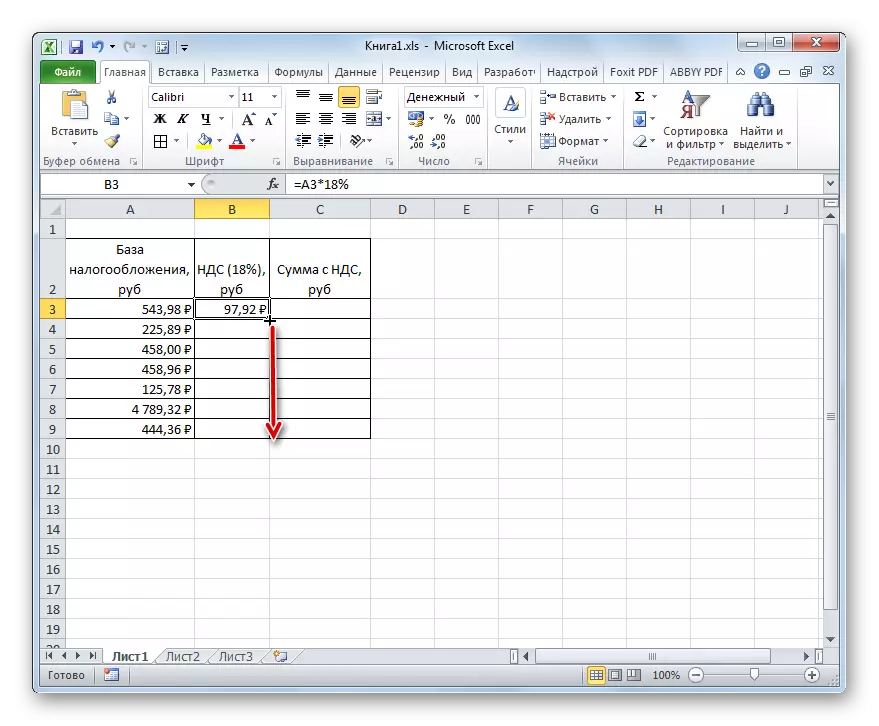
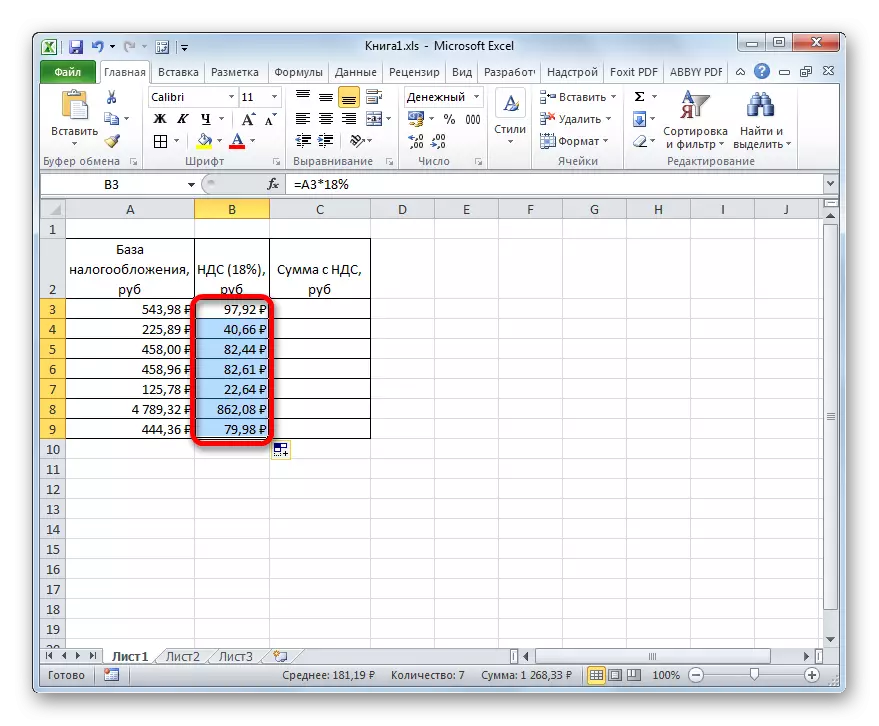
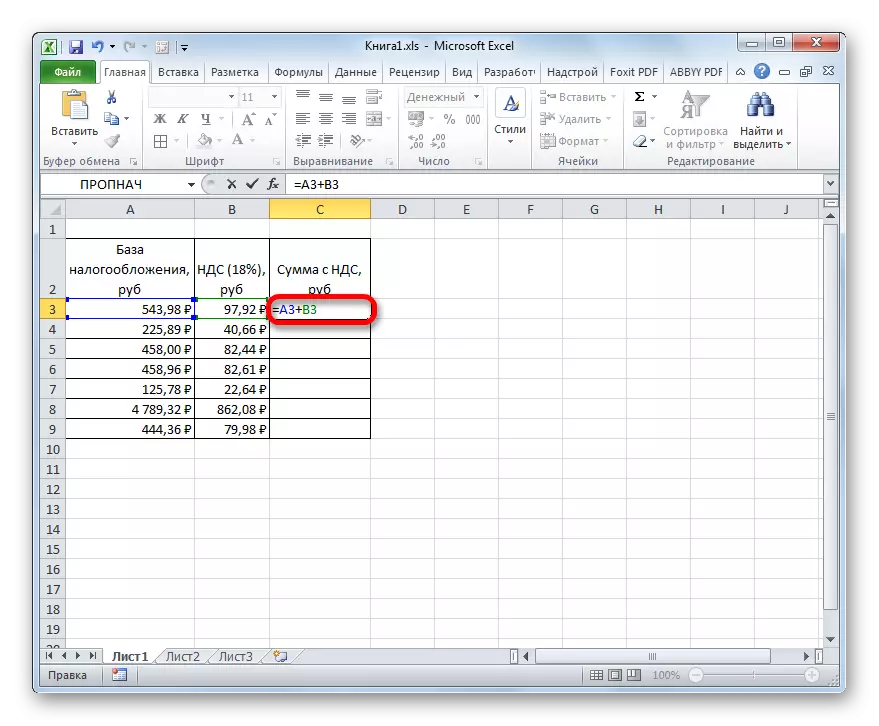

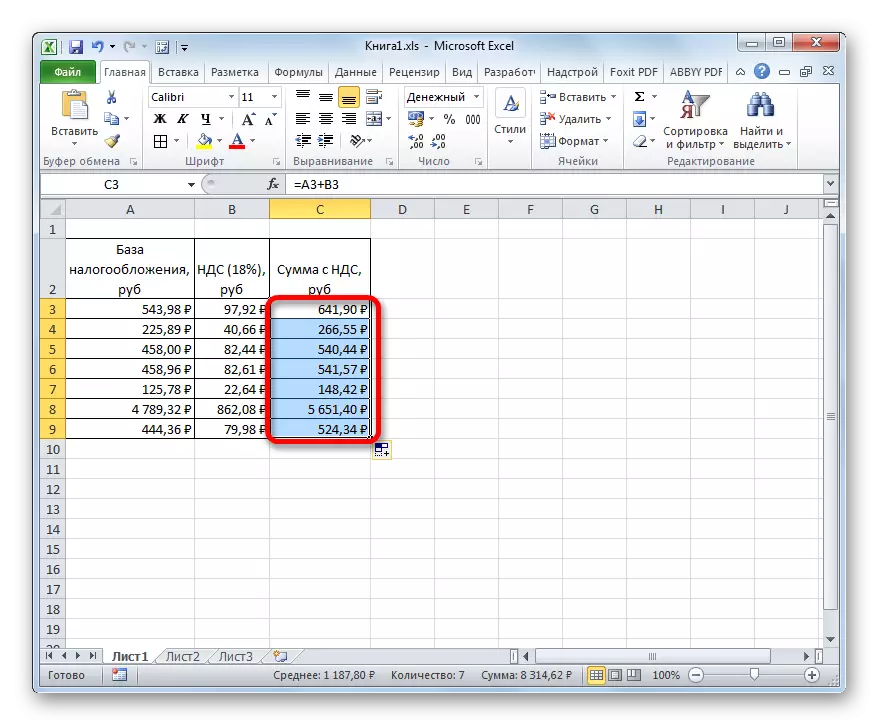
በመሆኑም, እኛ ሰባት የታክስ መሠረቱን እሴቶች ለማግኘት የሚያስፈልጉ እሴቶች ይሰላል. አንድ ካልኩሌተር ላይ ብዙ ተጨማሪ ጊዜ ሊወስድ ነበር.
ትምህርት በ Excel ውስጥ ሴል ቅርጸት መቀየር እንደሚቻል
ዘዴ 2: እሴት ታክስ መጠን ግብር ስሌት
ቀራጩ ግን ይመለሳል ይህን ግብር አስቀድሞ ተካትቷል ይህም ወደ እሴት ታክስ መጠን ድምር ጀምሮ ሊሰላ ይገባል ጊዜ ሁኔታዎች አሉ. ከዚያም ከታች በስእሉ እንደሚታየው, ስሌቱ ቀመር ነው:
"ተእታ" = "መጠን ተእታ" / 118% x 18%
ይህንን ስሌት የ Excel መሣሪያዎች አማካኝነት ሊከናወን የሚችለው እንዴት እንደሆነ እስቲ እንመልከት. እንደሚከተለው በዚህ ፕሮግራም ውስጥ, ስሌቱ ፎርሙላ ይሆናል:
= ቁጥር / 118% * 18%
ሙግት "ቁጥር" በአንድነት የግብር ወጪ ጋር ወደ ሸቀጥ በደንብ የሚታወቅ እሴት ነበሩ.
ለምሳሌ ያህል, ስሌቱ ተመሳሳይ ጠረጴዛ ሁሉ ይወስዳል. ብቻ አሁን እኛ የሚሰላበት አለን አምድ "እሴት ታክስ መጠን", እና አምድ "ተእታ" እሴቶች እና "ግብር ቤዝ» ጋር የተሞላ ይሆናል. እኛ አንድ የሠንጠረዥ ሕዋስ አስቀድሞ በዚህ ሂደት እንደገና የማይችልን ይሆናል ስለዚህ, በጥሬ ገንዘብ ወይም ሁለት አስርዮሽ ምልክቶች ጋር ቁጥር ቅርጸት ቅርጸት ነው ብለው ያስቡ.
- የተፈለገውን ውሂብ ጋር አምድ የመጀመሪያ ሴል ውስጥ ጠቋሚውን ያዘጋጁ. ቀዳሚው ስልት ውስጥ ጥቅም ላይ የዋለው በተመሳሳይ መልኩ ቀመር (= ቁጥር / 118% * 18%) ማስተዋወቅ. ነው; ምልክት ነው ሸቀጦች ግብር ወጪ አንድ ተጓዳኝ እሴት አለው; ከዚያም ቁልፍ ሰሌዳ ጥቅሶች ያለ አገላለጽ "/ 118% * 18%" ለማከል ውስጥ አንድ ሕዋስ አገናኝ ማስቀመጥ በኋላ. በእኛ ሁኔታ ደግሞ የሚከተለው መግቢያ ይቀበላል:
= C3 / 118% * 18%
በተጠቀሱት ታሪክ ውስጥ, ጉዳዩ እና አካባቢ Excel ሉህ ላይ የግቤት ውሂብ ላይ የሚወሰን ሆኖ, አንድ ሴል ብቻ ማጣቀሻ ሊለያይ ይችላል.
- ከዚያ በኋላ, የ አስገባ አዝራር ላይ ጠቅ ያድርጉ. ውጤት ይቆጠራል. በተጨማሪም, ቀደም ስልት ውስጥ እንደ የሙሌት እጀታ ተግባራዊ በማድረግ, አምድ ሌሎች ሴሎች ወደ ቀመር ኮፒ. ከዚህ ማየት እንደምትችለው, ተፈላጊው እሴቶች ሁሉ ይሰላሉ.
- አሁን ነው የግብር ክፍያ ያለ መጠን, የታክስ መሠረቱን ማስላት ይኖርብሃል. ወደ ቀዳሚው ዘዴ በተለየ መልኩ ይህንን ኢንዴክስ በመጠቀም ጊዜ መደመርን እና መቀነስን እየተጠቀመ አይደለም ይሰላል ነው. ይህንን ለማድረግ, እናንተ የግብር ራሱ ጠቅላላ ዋጋ ርቀው መውሰድ ይኖርብናል.
ስለዚህ, አምድ "ግብር መሠረት" የመጀመሪያ ሴል ጠቋሚውን ተዘጋጅቷል. ምልክት "=" በመጀመሪያው ኤለመንት "ተእታ" አምድ ውስጥ የሚከማች ነው ያለውን ዓምድ "መጠን የቫት" እሴት የመጀመሪያው ሴል ይደምራል ውሂብ በኋላ. ይህ በተለይ ምሳሌ ውስጥ እዚህ ይከሰታል የሚለው አገላለጽ ነው:
= C3-B3
ውጽዓት ወደ ውጤት, ቁልፍ ያስገቡ ይጫኑ አይርሱ.
- ከዚያ በኋላ አንድ መደበኛ በሆነ መልኩ አምድ ሌሎች ንጥረ ነገሮች ጋር ማስመሰያ አሞላል ቅጂ አገናኝ በመጠቀም.
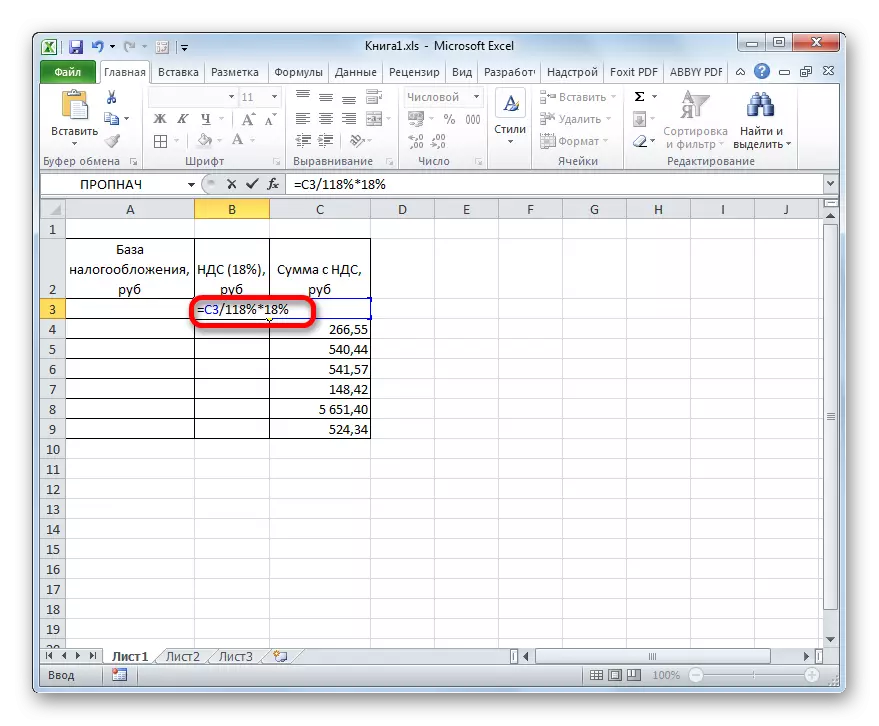
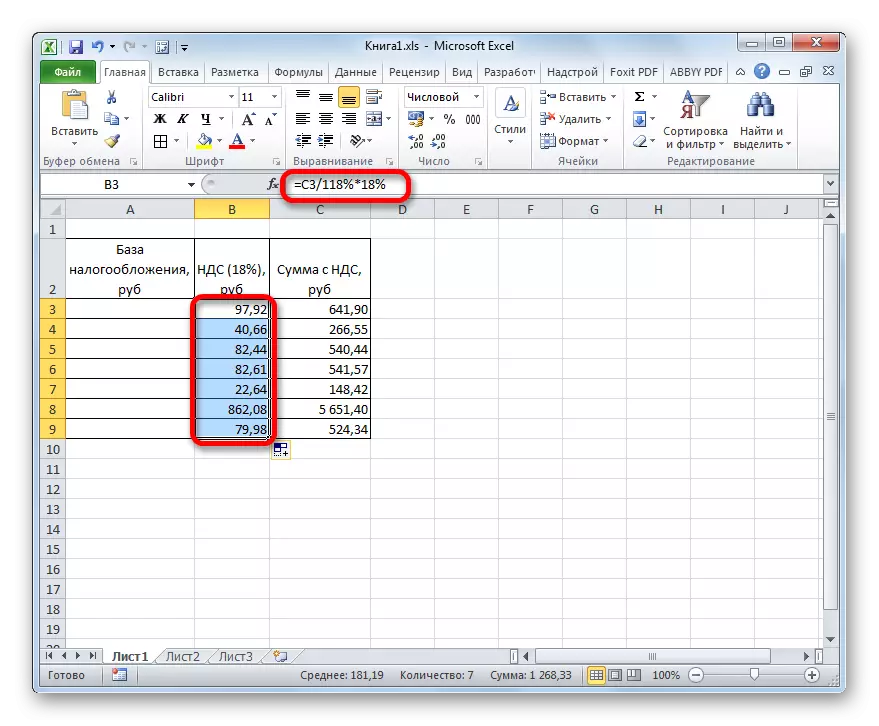
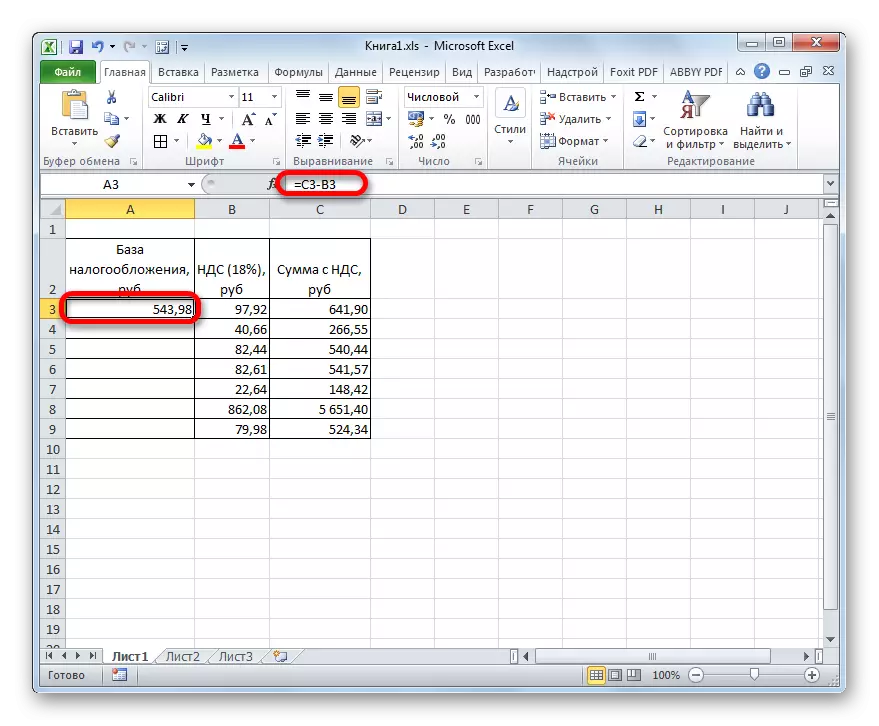
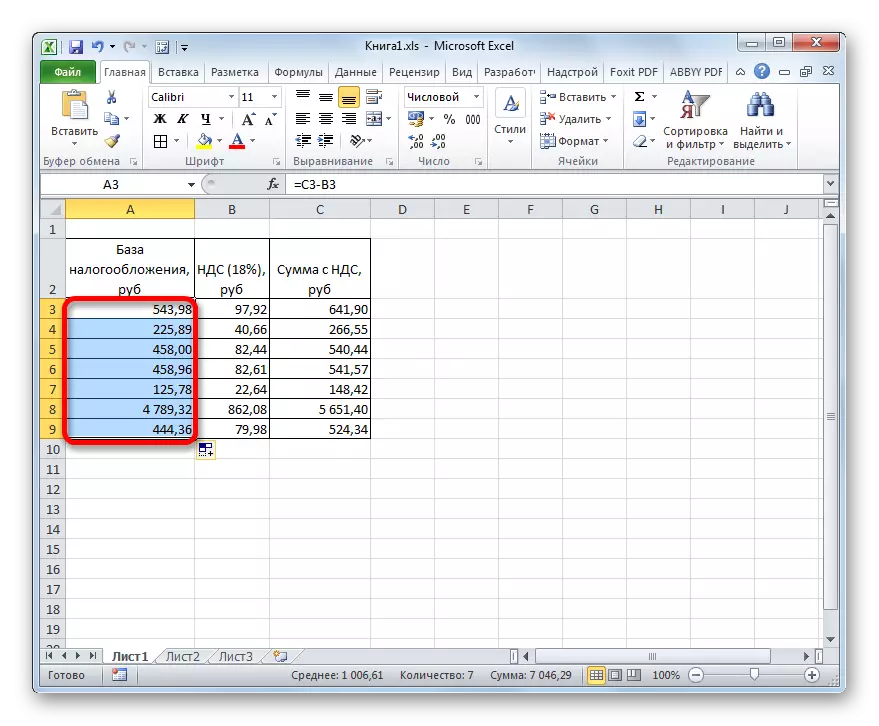
ችግሩ ሊፈታ ተደርጎ ሊሆን ይችላል.
ዘዴ 3: ግርጌ ከ ግብር ምዘና ዋጋ የስሌት
እንዲያውም ብዙውን ጊዜ አብረው ግብር መሠረት ዋጋ ያለው ዋጋ ጋር, የግብር መጠን ማስላት ያስፈልጋል. በዚህ ጉዳይ የግብር ክፍያ በራሱ መጠን ለማስላት ውስጥ አስፈላጊ አይደለም. ስሌቱ ቀመር ቅጽ ላይ ሊቀመጡ ይችላሉ:
"እሴት ታክስ መጠን" = "ግብር መሠረት" + "ግብር መሠረት" x 18%
የ ቀመር ለማቅለል ይችላሉ:
= "ግብር መሠረት" x 118% "እሴት ታክስ መጠን"
እንደሚከተለው Excel ውስጥ እንመለከታለን;
= ቁጥር * 118%
ሙግት "ቁጥር" አንድ ታክስ የሚከፈልበት መሠረት ነው.
አንድ የተሰጠ ስሌት ለ አያስፈልግም ስለሆነ, ለምሳሌ ያህል, ሁሉም ተመሳሳይ ጠረጴዛ ውሰድ; ነገር ግን አምድ ያለ "ተእታ". የታወቁ እሴቶች አምድ "የታክስ መሠረቱን" እና የማይታወቁ ውስጥ ይመደባሉ - በ አምድ ውስጥ "እሴት ታክስ መጠን."
- የተፈለገውን ውሂብ ጋር አምድ የመጀመሪያ ሴል ይምረጡ. ምልክት "=" እና አምድ "ግብር መሠረት" ውስጥ የመጀመሪያው ህዋስ ማጣቀሻ ተመልሰው አስወግዱ. ከዚያም እኛ ጥቅሶች ያለ መግለጫ ያስገቡ "* 118%." በዚህ ጉዳይ ላይ, ይህ አገላለጽ ማግኘት ነው ነበረ:
= A3 * 118%
በዝርዝሩ ላይ ያለውን ጠቅላላ ለማሳየት አስገባ የሚለውን አዝራር ላይ ጠቅ ያድርጉ.
- ከዚያም እኛ ማስመሰያ አሞላል ተግባራዊ እና የተሰላው እሴቶች ጋር አምድ መላው ክልል ቀደም ሲል የገባው ቀመር እስከ ማፍራት.
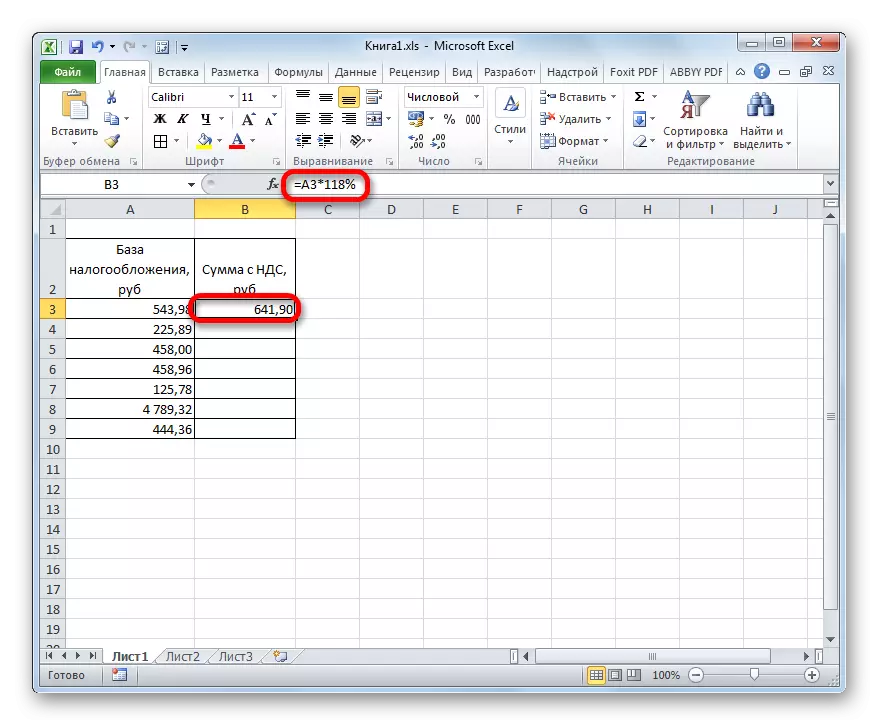
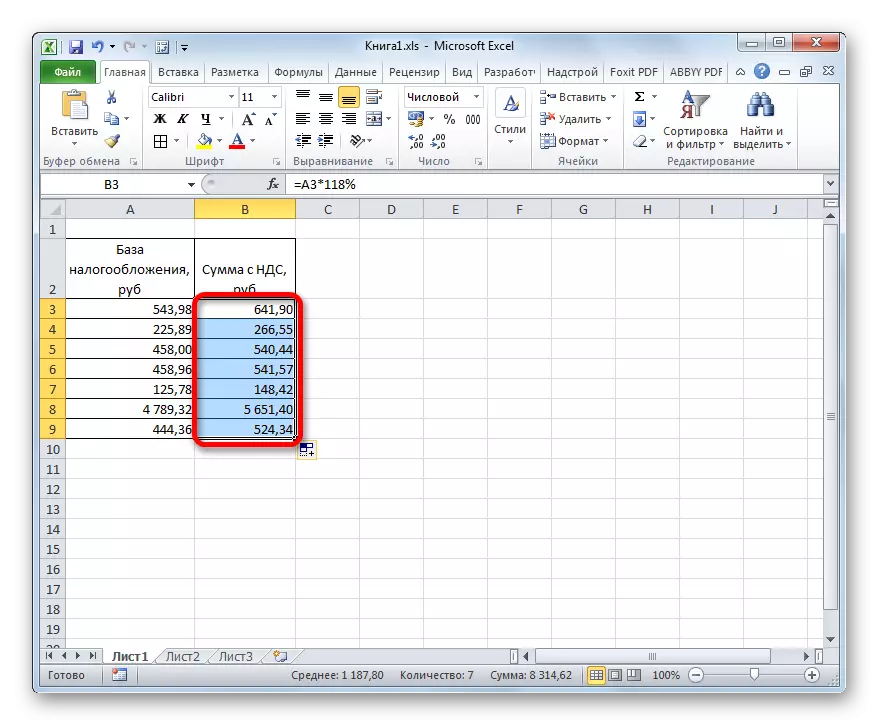
በመሆኑም, ግብር ጨምሮ ዕቃዎች, ዋጋ ድምር, ሁሉንም ዋጋዎች ለ ይሰላል ነበር.
ዘዴ 4: ቀረጥ መጠን ላይ የታክስ መሰረትን ስሌት
በጣም ያነሰ ሊሆን ታክስ ከእሷ ውስጥ ተካተዋል የታክስ መሠረቱን ዋጋ ላይ መተማመን እንዲኖራቸው. እኛም ይህን ከግምት ውስጥ እንዲሁ ይሁን እንጂ እንዲህ ያለ ስሌት, ያልተለመደ አይደለም.
እንደሚከተለው አስቀድሞ, ግብር ተካትቷል ያለውን ዋጋ, ያለውን ግብር መሠረት በማስላት የ ቀመር:
"ግብር መሰረት" = "እሴት ታክስ መጠን" / 118%
በ Excel ውስጥ, ይህ ቀመር ይህን ይመስላል:
= ቁጥር / 118%
ተካፋይ "ቁጥር" እንደመሆኑ መጠን ግብር ጨምሮ ዕቃዎች, ከብዛቱ ዋጋ ነው.
በ ስሌቶች ቀዳሚው ስልት ውስጥ እንደ በትክክል ተመሳሳይ ጠረጴዛ ተግባራዊ ለማግኘት ብቻ በዚህ ጊዜ የታወቀ ውሂብ አምድ "እሴት ታክስ መጠን" ውስጥ ይመደባሉ, እና ተሰልቶ - አምድ "ግብር መሠረት" ውስጥ.
- የግብር መሠረት አምድ የመጀመሪያ ክፍል ምደባዎችን እናመርቃለን. ምልክቱን "=" "የሌላ ዓምድ የመጀመሪያውን ክፍል አስተባባሪዎች ያስገቡ. ከዚያ በኋላ "/ 118%" የሚለውን አገላለጽ እናስተዋውቃቸዋለን. የመረጃው ውጤት ስሌት እና ውጤቱን ለማከናወን, የኢን ማስገባቱን ቁልፍ ጠቅ ማድረግ ይችላሉ. ከዚያ በኋላ የወጪው የመጀመሪያ እሴት ያለ ግብር ይሰላል.
- በቀደሙት ጉዳዮች እንደቀድሞ ጉዳዮች በቀሪ አምዶች ውስጥ ስሌቶችን ለማድረግ, የመሙላት ምልክት ማድረጊያ ይጠቀሙ.
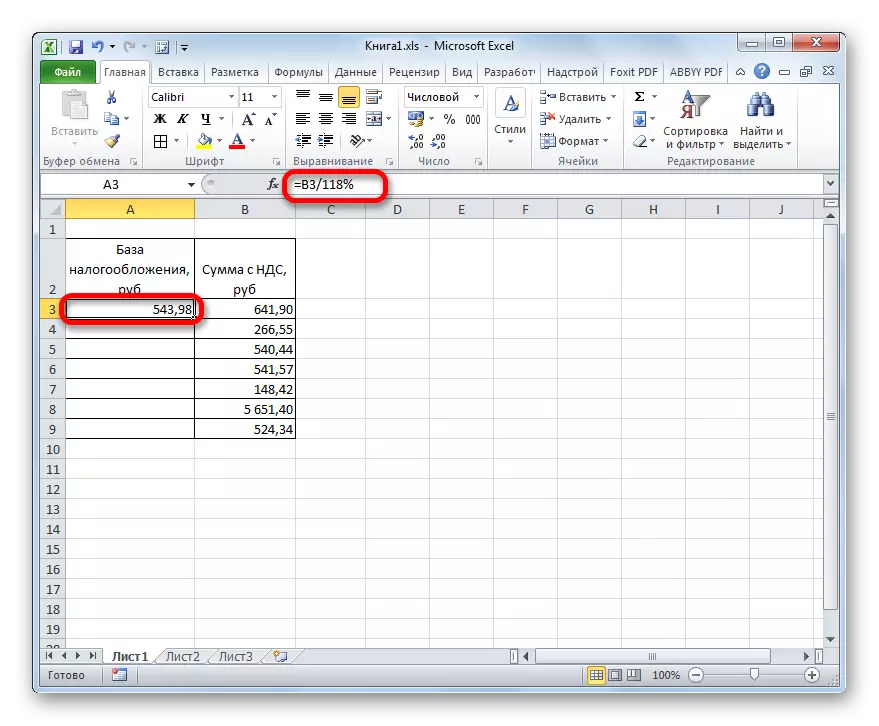
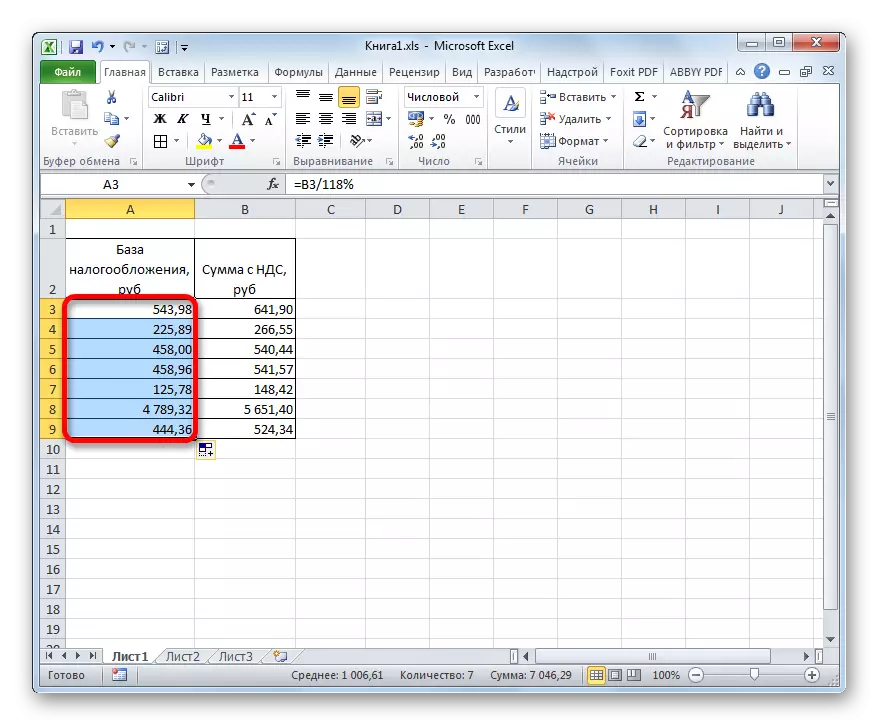
አሁን የሸክላ ዕቃዎች ወጪ ለሰባቶች ሰባት ቦታ ወዲያውኑ ይሰላል.
ትምህርት ከሐመዌዎች ጋር አብረው ይስሩ
እንደምታየው ዋጋቸውን የሚያጨመሩትን የቀክስ እና ተዛማጅ ጠቋሚዎችን የማስላት መሰረታዊ ነገሮችን በማውረድ, ከ Excel ውስጥ የስሌት ሥራን ለመቋቋም በጣም ቀላል ነው. በእውነቱ, በእውነቱ, በእውነቱ, በተለመደው ካልኩሌተር ላይ ባለው ስሌት ላይ ብዙም የተለየ አይደለም. ነገር ግን በተጠቀሰው ታብ ማጠቢያ ሂደት ውስጥ ያለው ቀዶ ጥገናው በ SISTARORTER ላይ አንድ አስፈላጊ ጥቅም አለው. በመቶዎች የሚቆጠሩ እሴቶች ስሌት ከአንዱ አመላካች ከሚያስስር ይልቅ ብዙ ጊዜ እንደማይወስድባቸው ነው. ተጠቃሚው ቃል በቃል ለተቆጠሩ መሣሪያዎች በመሸፈን በመቶዎች የሚቆጠሩ አቋማቸውን በመሰብሰብ በመቶዎች የሚቆጠሩ የሥራ መደቡ መጠሪያ በቀላል ማካሚነት ላይ ያለው ስሌት ጊዜ ሊወስድ ይችላል ሰዓት. በተጨማሪም, በ Excel, በተለየ ፋይል በማዳን ስሌት ማስተካከል ይችላሉ.
